엑셀의 메모 기능은 참 편리합니다. 직원들과 문서를 공유할 때 마치 포스트잇 붙이듯이 이 셀에 어떤 정보를 담고 있는지 추가적으로 알려줄 수 있고, 보충 내용을 작성해둘 수 있죠. 의외로 많은 분들이 모르는 것인데, 한글에서도 메모 삽입이 가능합니다. 한글 프로그램은 글을 쓰는 프로그램이니까 글로 알려주면 되지 굳이 메모가 필요할까? 생각할 수도 있습니다. 한글에서의 메모 기능은 예제를 포함한 서식이나 양식을 공유시킬 때 특수문자 ○○○으로 공란으로 처리한 부분에 어떤 내용을 쓰면 되는지 알려줄 때 많이 사용됩니다. 한 번 보겠습니다.

공란 부분에 어떤 내용을 써야하는지 지시해주고 있습니다.
한글로 메모 삽입하는 방법

1. 메모 넣을 부분을 드래그해서 블록으로 선택합니다.
※블록이란?
특정 단어, 문단, 페이지 전체 등을 마우스로 드래그하여 검은색 네모 박스로 만드는 것. 일종의 문자 집합이라고도 할 수 있다.
※추가 TIP
한글에서 100페이지 이상의 아주 많은 양을 드래그하는 방법. 블록선택하는 방법.
→문단 처음에 마우스 커서를 위치시키고 쉬프트 키(Shift 키)를 누른 후, 드래그하고 싶은 페이지나 단어 끝에 가서 커서 찍기
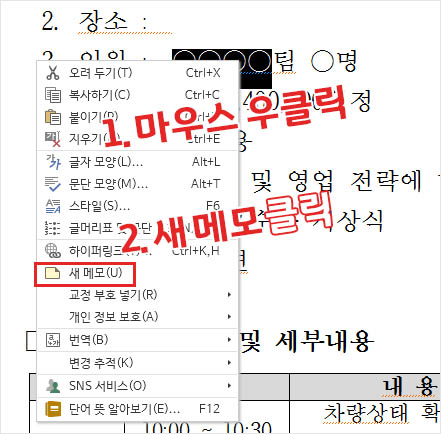
2. 블록 선택된 상태에서 마우스 오른쪽 버튼으로 클릭을 하여 새 메모를 클릭합니다.
※추가 TIP
새 메모 단축키 : Alt+D,U,U

3. 우측에 생성된 메모 박스에 메모 작성하기.
메모가 어느 단어에 삽입됐는지 쉽게 확인할 수 있게 하는 안내선이 나타나면서 오른쪽에 메모를 작성할 수 있는 박스가 뜹니다. 작성하시면 됩니다. 저는 팀명을 쓰라는 지시를 해야 하므로 소속 팀명을 작성하세요.라고 적었습니다.

★메모 표시 숨기는 방법.
사실 한글의 메모 기능은 엑셀처럼 깔끔한 모습은 아닙니다. 상사에게 문서를 공유시킬 때는 되도록 깔끔하게 보이는 게 좋으므로 메모 숨기기를 해두는 게 좋습니다. 상단 메뉴바를 보시면 메모 표시라는 아이콘이 있습니다. 클릭하면 메모를 숨길 수 있습니다.
※추가 TIP
메모 숨기기를 하면 엑셀처럼 붉은색 삼각형 모양의 메모 숨김 표시가 보이지 않아서 아무것도 없다고 생각할 수 있습니다. 문서 공유할 땐 메모가 사용됐다고 전달하는 게 좋습니다.

★숨긴 메모를 다시 표시하는 방법.
메뉴 중 검토를 누르고 모든 메모 표시를 누르시면 됩니다.
메모를 삭제하는 방법은 삭제할 메모를 마우스 오른쪽 버튼으로 클릭하고 메모 지우기를 클릭하시면 됩니다.
'생활정보 > IT 문제해결' 카테고리의 다른 글
| 사무직 한글 실무 : 보고서 작성 TIP 3. 가장 가독성이 좋은 자간 장평 (0) | 2022.03.29 |
|---|---|
| 사무직 한글 실무 : 보고서 작성 TIP 1. 본문에서 번호 숫자가 들어가는 제목을 스타일 지정해서 똑같이 맞추기 (0) | 2022.03.27 |

